주요 내용
제한된 셀룰러 데이터의 무단 사용으로 인해 불필요한 비용과 보안 위험이 발생할 수 있으므로 모바일 핫스팟에 연결된 디바이스를 추적하는 것이 중요합니다.
현재 모바일 핫스팟에 연결된 장치의 현재 집계에 액세스하려면 Android 장치의 “설정” 애플리케이션에서 “모바일 핫스팟” 영역으로 이동하세요.
알 수 없는 기기에서 무단으로 액세스하는 경우 개인정보를 보호하려면 Wi-Fi 핫스팟의 비밀번호를 수정하여 해당 기기의 연결이 자동으로 종료되도록 하는 것이 좋습니다.
모바일 데이터에 대한 무단 연결은 사용자 모르게 소중한 셀룰러 데이터를 고갈시킬 수 있으므로 주의해야 합니다. 하지만 다행히도 많은 안드로이드 기기는 개인 핫스팟에 연결된 기기를 모니터링하고 잘 모르는 기기를 차단할 수 있는 기능을 제공합니다. 이 글에서는 Android 기기에서 이러한 연결을 모니터링하고 필터링하는 과정을 안내합니다.
모바일 핫스팟을 누가 몰래 사용하는지 확인하는 방법
현재 휴대용 Wi-Fi 네트워크에 연결된 가젯 수를 확인하려면 Android 기기에서 다음 지침을 따르세요:
기기의 설정 메뉴에 액세스한 다음 “연결” 섹션으로 이동하여 “모바일 핫스팟 및 테더링”을 선택합니다.
이전에 활성화한 모바일 핫스팟 설정에 액세스하려면 메뉴가 나타날 때까지 기능 활성화 옵션을 길게 누르거나 길게 누르기만 하면 됩니다.
연결된 디바이스에는 현재 Wi-Fi 네트워크에 연결된 디바이스 목록이 표시됩니다.
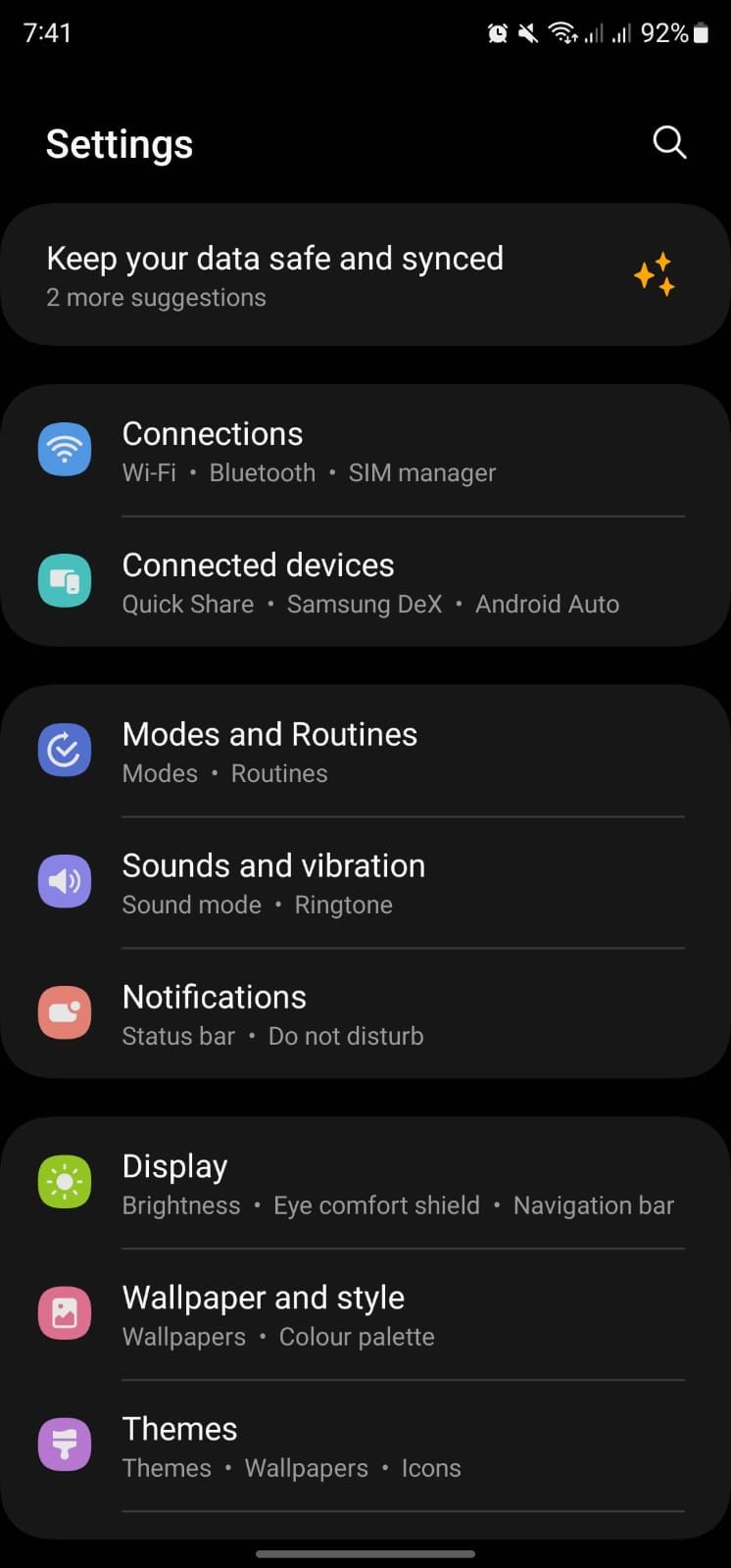
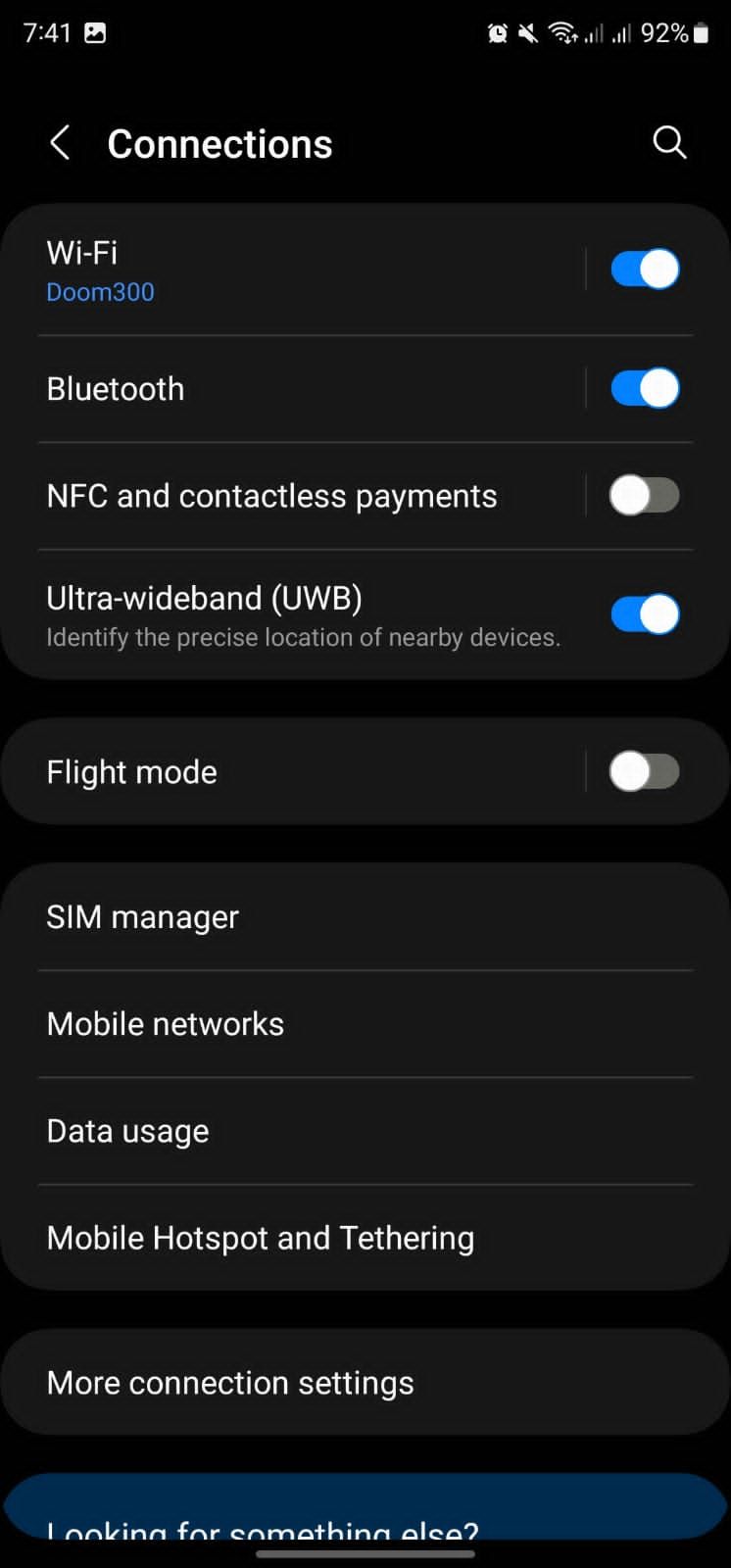
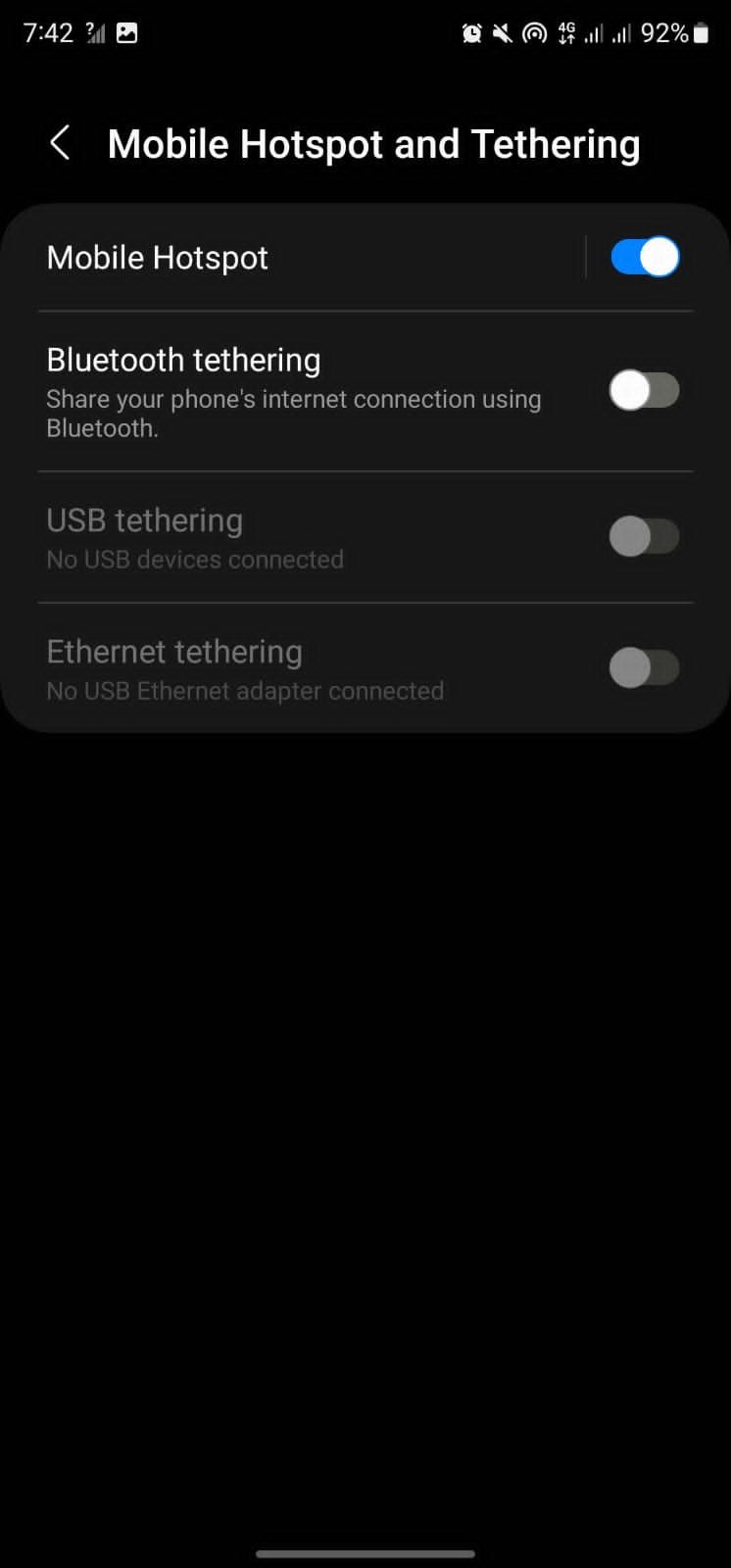
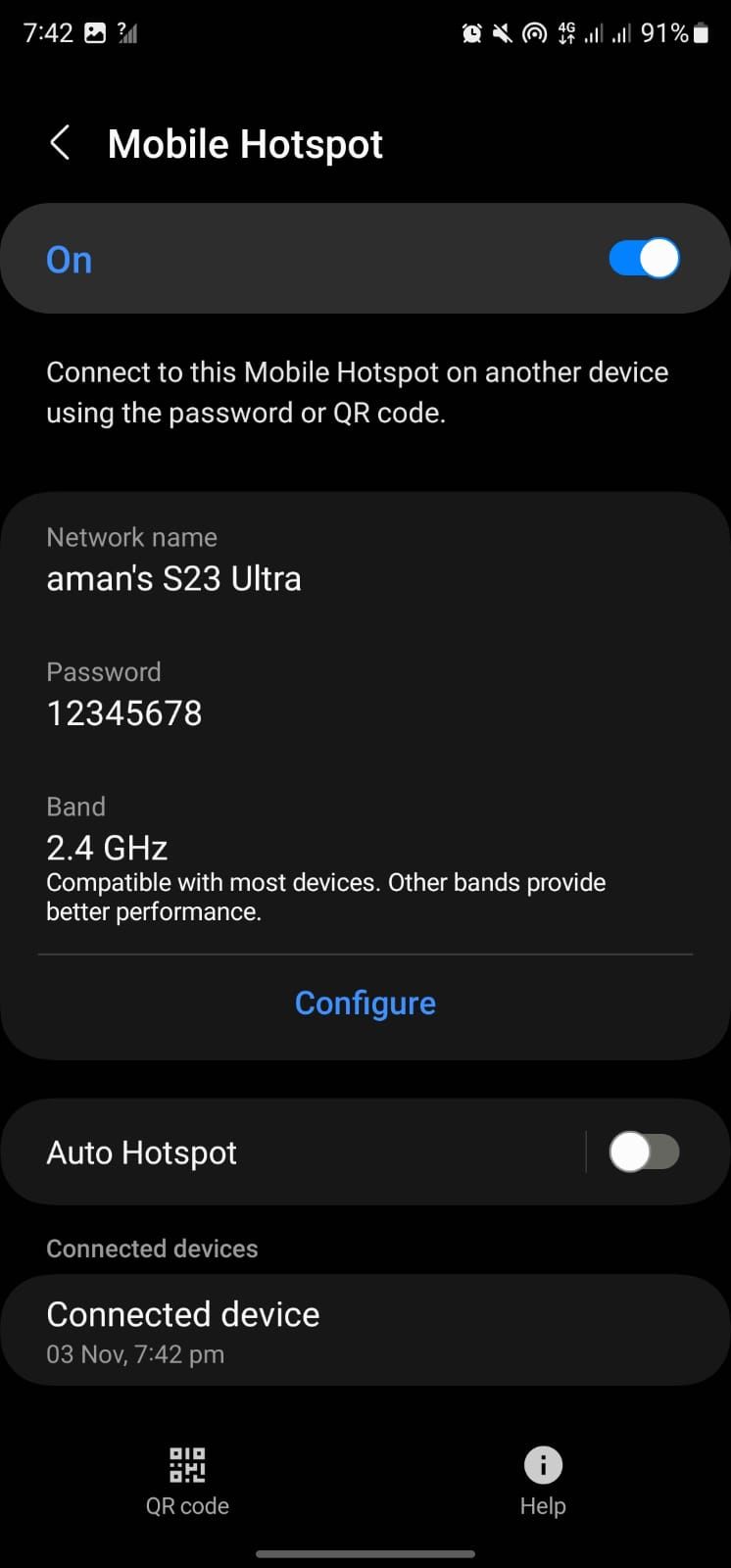 닫기
닫기
삼성 휴대폰에서 모바일 핫스팟과 연결된 가젯의 수를 확인하려면 앞서 설명한 절차를 따르세요. 다른 제조업체에서 제작하고 고유한 그래픽 사용자 인터페이스를 갖춘 전자 장치를 소유하고 있는지 여부에 따라 레이아웃이 크게 달라질 수 있습니다.
가젯의 Wi-Fi 핫스팟 구성에 들어가려면 사용자 친화적인 빠른 설정 메뉴에 있는 “모바일 핫스팟”을 손가락이나 스타일러스 펜으로 잠시 동안 가볍게 눌러 선택하면 원하는 위치로 즉시 안내됩니다.
경우에 따라 Android 기반 모바일 장치에 개인용 WiFi 네트워크에 연결된 주변기기의 이름이 표시되지 않을 수 있으며, 이러한 불일치는 해당 장치에 부여된 고유 명칭과 다를 수 있습니다.따라서 미확인 연결을 격리하려면 연결된 모든 가젯에 대해 해당 무선 연결에서 제공하는 집단 인터넷 액세스를 일시적으로 중단해야 합니다.
인식할 수 없는 가젯이 Wi-Fi 핫스팟에 연결된 것으로 감지되는 경우, 예방 조치로 핫스팟의 비밀번호를 변경하는 것이 현명합니다. 이렇게 하면 승인되지 않은 디바이스의 연결이 자동으로 종료됩니다. 그런 다음 새로 구성된 비밀번호를 사용하여 신뢰할 수 있는 장치와의 연결을 다시 설정할 수 있습니다.
공공장소에서 모바일 기기의 핫스팟 기능을 사용하는 동안 개인 정보의 보안을 유지하려면 제3자의 무단 액세스로부터 연결된 네트워크를 보호하는 것이 필수적입니다.
알 수 없는 디바이스의 셀룰러 데이터 소모 차단
무단 연결은 데이터를 소모하고 동일한 연결을 공유하는 합법적인 디바이스의 성능을 방해할 수 있으므로 개인 Wi-Fi 네트워크에 연결된 디바이스를 모니터링하는 것이 매우 중요합니다. 이 문제를 완화하려면 핫스팟에 액세스하는 모든 장치를 파악하고 보안 자격 증명을 정기적으로 업데이트하여 인식할 수 없는 가젯의 연결을 끊으세요.